-Метки
-Рубрики
- Мастер-классы (3816)
- скрапбукинг (1078)
- вязание (821)
- шитье, кройка (511)
- из полимерной глины,соленого теста, запекаемого пл (258)
- из бумаги, картона (222)
- из фоамирана (148)
- флористика (137)
- куклы Тильда (87)
- из пластиковых бутылок, пластика, изолона (69)
- валяние из шерсти (68)
- из лент (63)
- из ниток (60)
- декупаж (54)
- из ткани (54)
- из джута, веревки, филигрань (53)
- мыловарение (51)
- из капрона (48)
- топиарии (45)
- квиллинг (45)
- пакетница, хранитель, грелка (44)
- из конфет (42)
- папье-маше (38)
- кофейные игрушки (34)
- из фанеры (21)
- кошкин дом (20)
- аппликация (19)
- мебель для дома (17)
- Оформление подарка (16)
- из газетных трубочек (16)
- рapertole, арте-франчез или 3d декупаж (13)
- из кофейных зерен (13)
- из полиэтиленовых пакетов (13)
- канзаши (12)
- из кожи (10)
- из шишек (10)
- в технике ойя (9)
- рисование (9)
- по плетению, кумихимо (9)
- из помпонов (8)
- из пластилина (7)
- из пуговиц (7)
- изонить (6)
- из яичной скорлупы (5)
- бисероплетение (5)
- пейп-арт (5)
- pergamano (5)
- схемы складывания салфеток (4)
- Wire Work (4)
- из пенопласта (4)
- из пряжи (4)
- парящие чашки-проливашки (4)
- в технике айрис-фолдинг (3)
- из эпоксидной смолы (3)
- оригами (3)
- string-art (3)
- из макарон (3)
- в технике осиэ (2)
- в технике ляпочиха (2)
- гильоширование (2)
- из прищепок (2)
- ФЛЮИД АРТ (1)
- из лампочек (1)
- панч нидл (1)
- кинусайга (1)
- Кулинария (2686)
- Салаты, закуски (211)
- Завтрак (91)
- Рецепты в мультипекаре (38)
- Выпечка (10)
- Десерт (7)
- Коктейли (5)
- Суши, роллы (5)
- Перекус (4)
- Мороженое (3)
- Рецепты в мультиварке (3)
- Рецепты в микроволновке (2)
- Рецепты в ветчиннице (2)
- Цукаты (1)
- Хендмейд (для вдохновения) (233)
- Разное (221)
- Фотошоп, фотография (103)
- Вышивание (63)
- объемная вышивка (41)
- Обустройство усадьбы (55)
- Полезные советы (50)
- Дизайн (49)
- интерьера (38)
- ландшафтный дизайн (13)
- Уход за растениями (45)
- Путешествие (18)
- О кошках... (10)
- Народные рецепты (9)
- Пин-АП (5)
- Макияж (4)
- Живопись (2)
- Упражнения для фигуры (1)
- Автомобильные полезности (1)
-Видео

- Осенняя декорация на Хэллоуин: тыквы и п
- Смотрели: 9 (1)

- подушки Апельсин и Лайм
- Смотрели: 277 (0)

- Мастер класс- цветы из бумаги для скрапб
- Смотрели: 21 (2)

- Красивый петух символ года (Как сделать
- Смотрели: 12 (0)

- как сушить цитрусовые для декора
- Смотрели: 6 (0)
-Поиск по дневнику
-Подписка по e-mail
-Статистика
Превращаем девушку в киборга в Фотошоп |
В этом уроке мы создадим удивительную футуристическую иллюстрацию. Вы узнаете, как преобразовать обычную портретную фотографию в интересное изображение киборга, и создать необычную атмосферу.
Скачать архив с материалами к уроку
Конечный результат:

Шаг 1
Создайте новый документ в Фотошопе (Ctrl + N) размером 2000х2000 пикселей с разрешением 200 пиксель/дюйм. Назовите файл «Cyber- Eve».

Шаг 2
Мы начнём работу с заднего плана. Вставьте интересное изображение пололка в наш документ через меню Файл > Поместить (File > Place).

Шаг 3
Активируйте режим Свободное трансформирование (Ctrl + T) и измените слой, как показано ниже. Расположите чёрную линию немного правее центра.

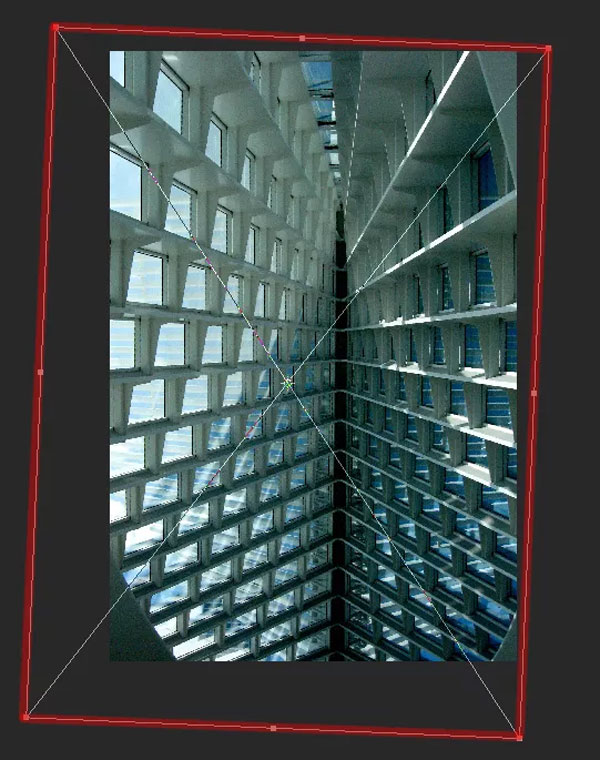
Шаг 4
Нужно немного уменьшить количество шума. Преобразуйте слой в смарт-объект (Фильтр > Преобразовать для смарт-фильтров) (Filter > Convert for Smart Filters). Затем примените фильтрУменьшить шум (Фильтр > Шум > Уменьшить шум) (Filter > Noise > Reduce Noise). Настройте всё так:
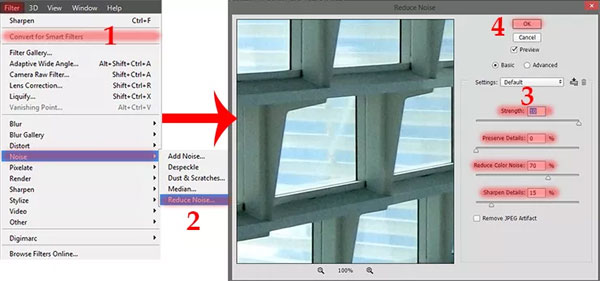
Шаг 5
Теперь повысим резкость. Примените фильтр Усиление резкости (Фильтр > Усиление резкости > Усиление резкости) (Filter > Sharpen > Sharpen). У данного фильтра нет настроек, и изменения будут незначительными.

Шаг 6
Чтобы создать глубину резкости, мы добавим размытие. Так как мы работаем со смарт-объектом, то маска смарт-фильтров будет влиять на все фильтры. Если мы сейчас добавим фильтр размытия, а потом сотрём его в определённых местах, то потеряем эффекты и от предыдущих фильтров. Поэтому наш смарт-объект нужно поместить в другой смарт-объект. Сделайте это через контекстное меню.

После этого примените фильтр Размытие по Гауссу (Фильтр > Размытие > Размытие по Гауссу) (Filter > Blur > Gaussian Blur).
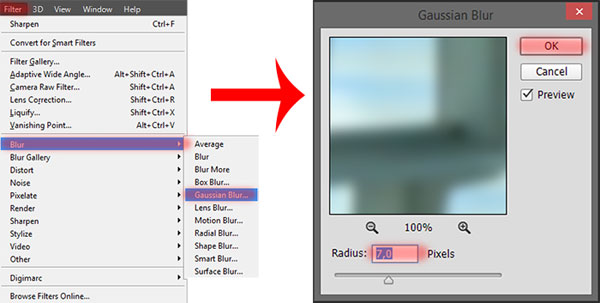
Шаг 7
Теперь нужно убрать размытие с переднего плана. Создайте новый слой (Ctrl + Shift + Alt + N). Выберите кисть размером 500 пикселей с 70% непрозрачностью. Установите цвета по умолчанию (D) и кликните на маске смарт-фильтра.
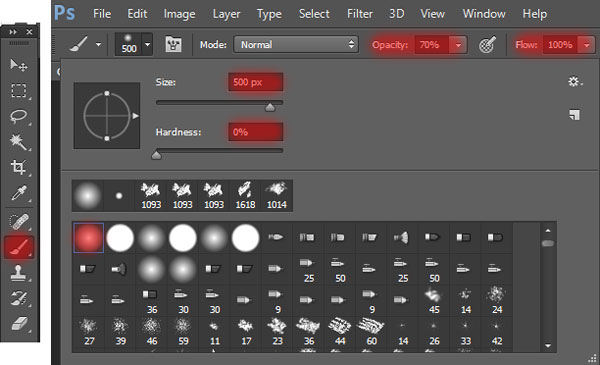

Уберите размытие с двух сторон.

Шаг 8
Фон слишком тёмный на данный момент. Сейчас мы осветлим его и немного изменим тональность. Создайте корректирующий слой Кривые (Curves) и измените линию, как показано на скриншоте.
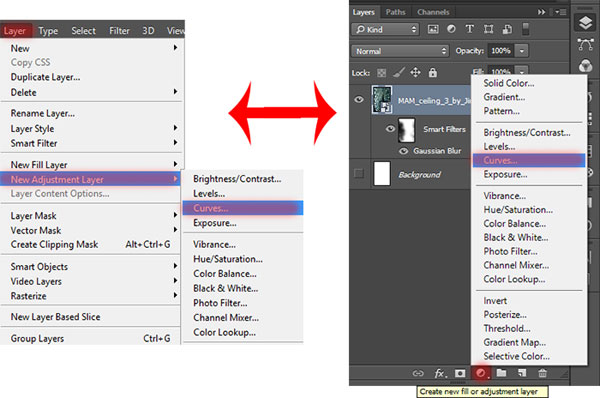

Шаг 9
Создайте корректирующий слой Выборочная коррекция цвета (Selective Color). С его помощью мы избавимся от излишка зелёного и голубого цвета.
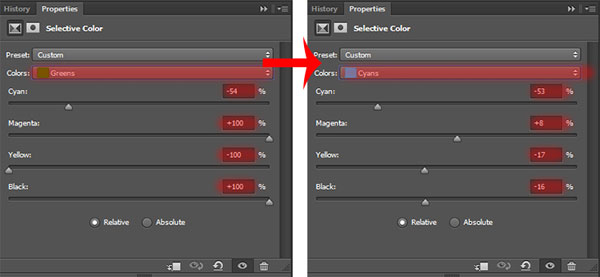
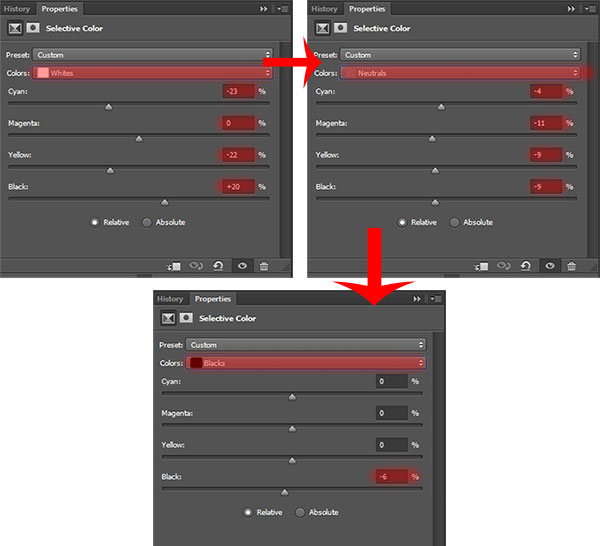
Шаг 10
Сейчас мы сделаем кое-что на будущее. В центре холста слишком заметна тень. Мы осветлим этот участок при помощи градиента. Выберите инструмент Градиент  (Gradient Tool) (G): От основного к прозрачному, стиль Радиальный (Radial), непрозрачность – 40%. Установите цвет #2793a1 в качестве основного на панели инструментов.
(Gradient Tool) (G): От основного к прозрачному, стиль Радиальный (Radial), непрозрачность – 40%. Установите цвет #2793a1 в качестве основного на панели инструментов.
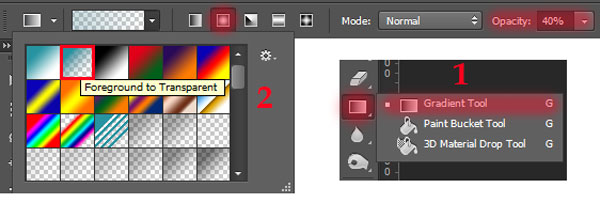
Создайте небольшое градиентное пятно:

Шаг 11
Пора добавьте модель. Вставьте её в наш документ и измените размеры:
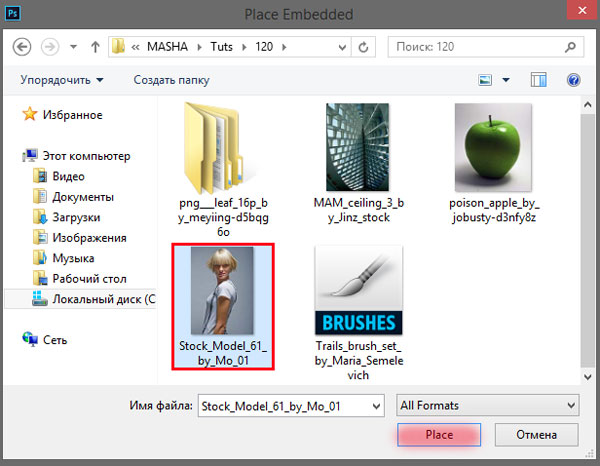


Шаг 12
Инструментом Быстрое выделение  (Quick Selection Tool) (W) выделите фон слоя девушки. Будьте аккуратны, чтобы в пределы выделения не вошла одежда девушки. Инвертируйте выделение (Ctrl + Shift + I).
(Quick Selection Tool) (W) выделите фон слоя девушки. Будьте аккуратны, чтобы в пределы выделения не вошла одежда девушки. Инвертируйте выделение (Ctrl + Shift + I).

Откройте панель Уточнить край (Refine Edge) (Ctrl + Alt + R). Выберите Вид (View) – На чёрном (OnBlack), чтобы чётко видеть остатки светлого фона. Установите Умный радиус (Smart Radius) на 1,7 пикселя. Кистью пройдитесь по краям волос, чтобы удалил светлые частицы. Нажмите ОК.

К слою с девушкой добавьте маску.
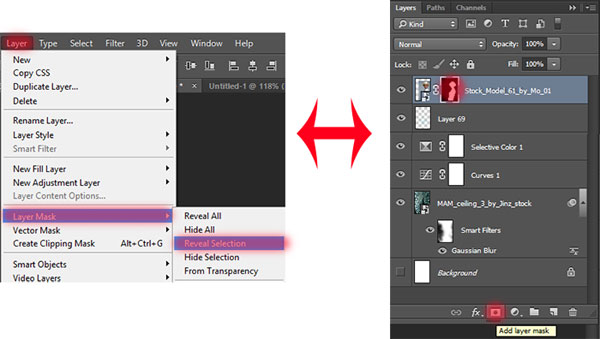
Шаг 13
Немного поработаем над тенями и светом на девушке. Создайте новый слой (Ctrl + Shift + N): режимПерекрытие (Overlay), заливка 50% серым цветом, включите обтравочную маску.

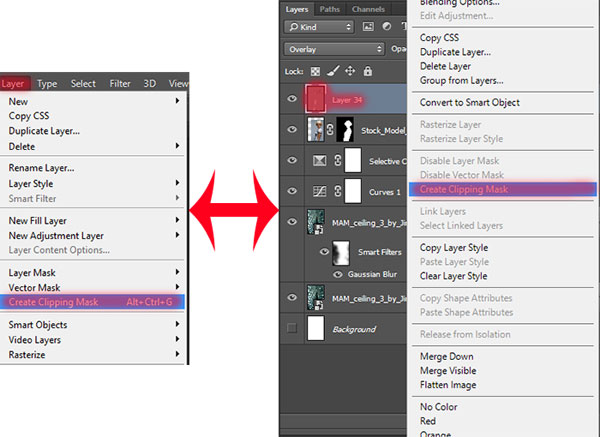
Шаг 14
Инструментом Затемнитель  (Burn Tool) (O) мы усилим тени, а инструментом Осветлитель
(Burn Tool) (O) мы усилим тени, а инструментом Осветлитель  (Dodge Tool) (O) – свет. В настройка установите диапазон Средние тона (Midtones) для обоих инструментов. Экспозиция (Exposure) – 30% и 20%.
(Dodge Tool) (O) – свет. В настройка установите диапазон Средние тона (Midtones) для обоих инструментов. Экспозиция (Exposure) – 30% и 20%.

Основной источник света – окно, которое будет расположено сверху, прямо над киборгом. В соответствии с этим добавьте тени и свет на девушку сейчас. На скриншоте синий цвет обозначает светлые участки, красный – тёмные.

Шаг 15
Сейчас мы заменим руки на кибернетические. Откройте исходник в Фотошопе.
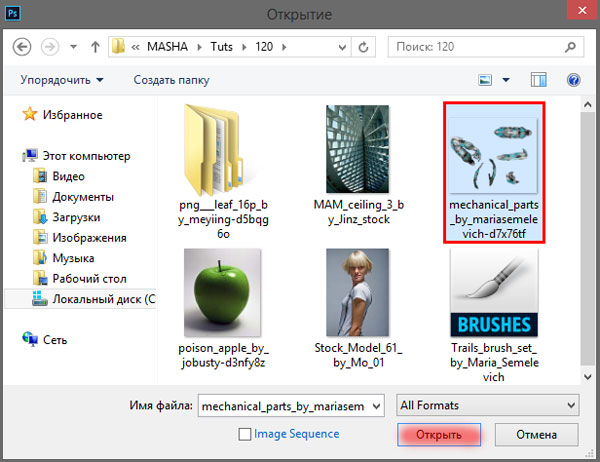
Инструментом Лассо  (Lasso Tool) (L) выделите первую форму для согнутой руки. Перенесите её в основной документ инструментом Перемещение
(Lasso Tool) (L) выделите первую форму для согнутой руки. Перенесите её в основной документ инструментом Перемещение  (Move Tool) (V), либо используйте копирование/вставку (Ctrl + C / Ctrl + V).
(Move Tool) (V), либо используйте копирование/вставку (Ctrl + C / Ctrl + V).

Шаг 16
В режиме Свободное трансформирование (Ctrl + T) измените размер руки и поставьте её на место.
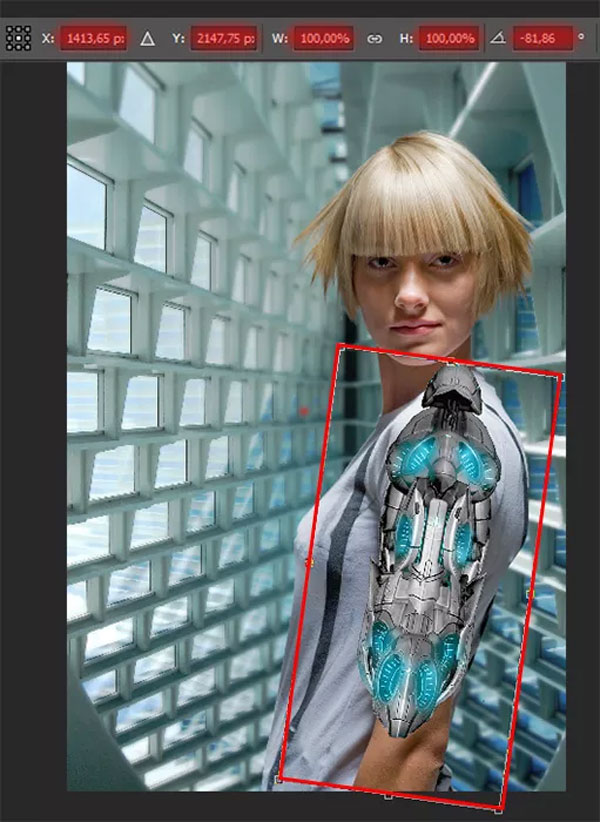
Вставьте другую часть руки и сделайте с ней то же самое.
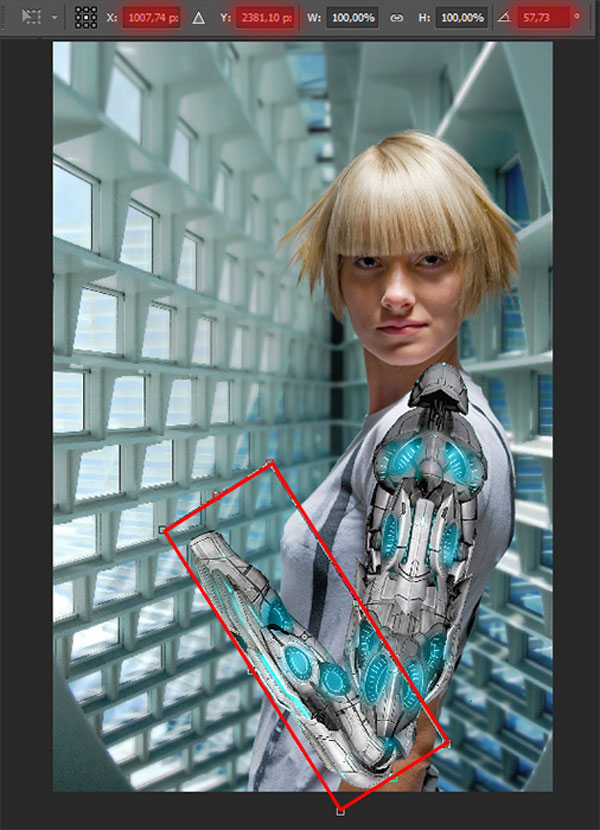
Теперь кисть:

Шаг 17
Теперь вторая рука, которая должна быть позади девушки.
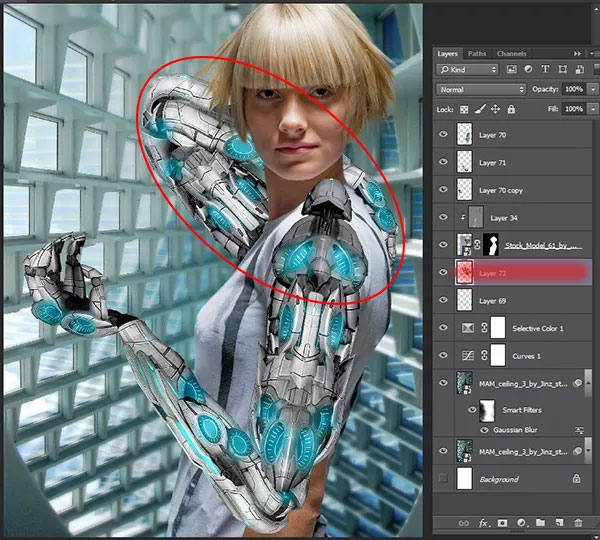
Вставьте ещё пару фрагментов на руку и установите режим наложения Мягкий свет (Soft Light).


Шаг 18
Выберите инструмент Штамп  (Clone Stamp Tool) (S). Удерживая Alt, определите источник клонирования. Это участки на одежде со спины и боков модели. Перенесите их на другие места, где нет текстуры ткани.
(Clone Stamp Tool) (S). Удерживая Alt, определите источник клонирования. Это участки на одежде со спины и боков модели. Перенесите их на другие места, где нет текстуры ткани.

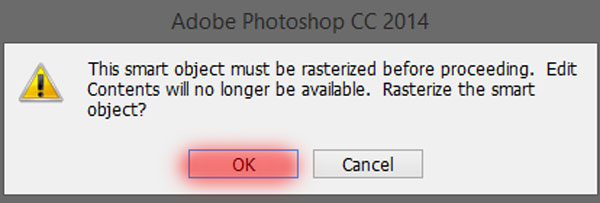
Шаг 19
Настройте инструмент Штамп  (Clone Stamp Tool) (S), как показано на скриншоте. Результат можете посмотреть ниже.
(Clone Stamp Tool) (S), как показано на скриншоте. Результат можете посмотреть ниже.


Шаг 20
Теперь добавим тени на одежду. Создайте новый слой для девушки.
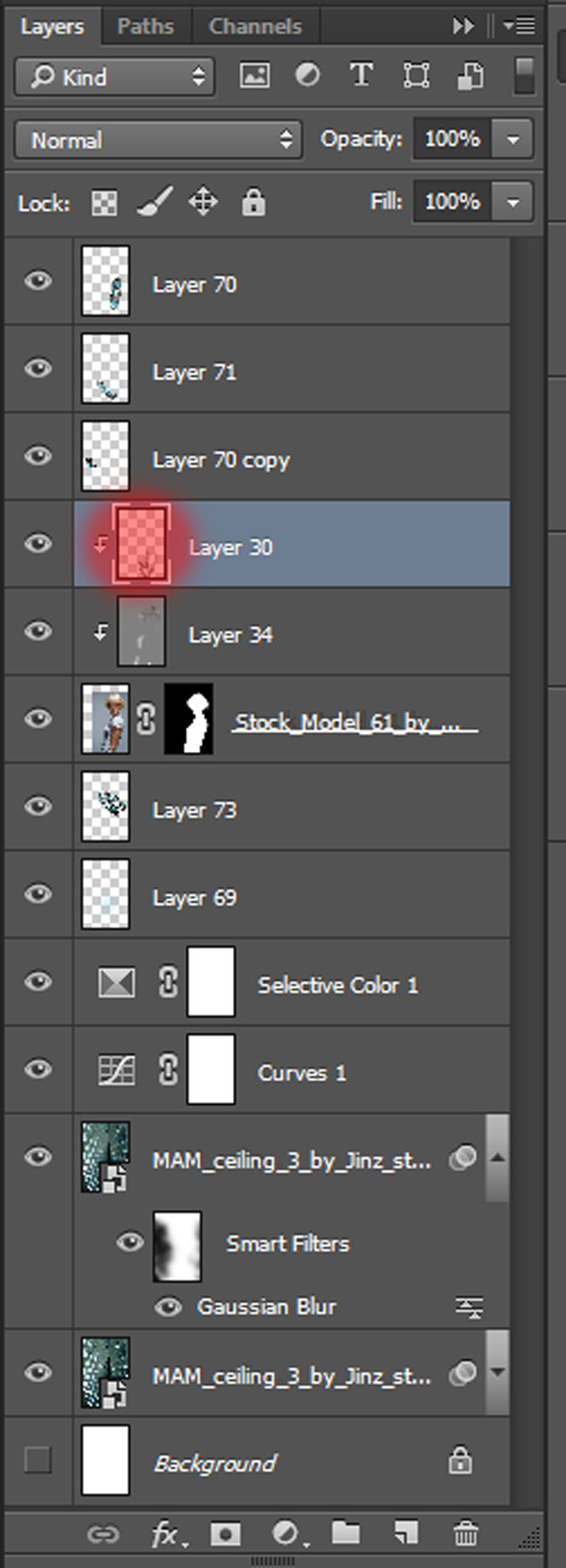
Выберите кисть размером 250 пикселей с 45% непрозрачностью. Чёрным цветом добавьте тень под руку.

Шаг 21
Объедините слои левой руки киборга в группу (Ctrl + G). Создайте копию группы (Ctrl + J) и сведите её в один слой (Ctrl + E).
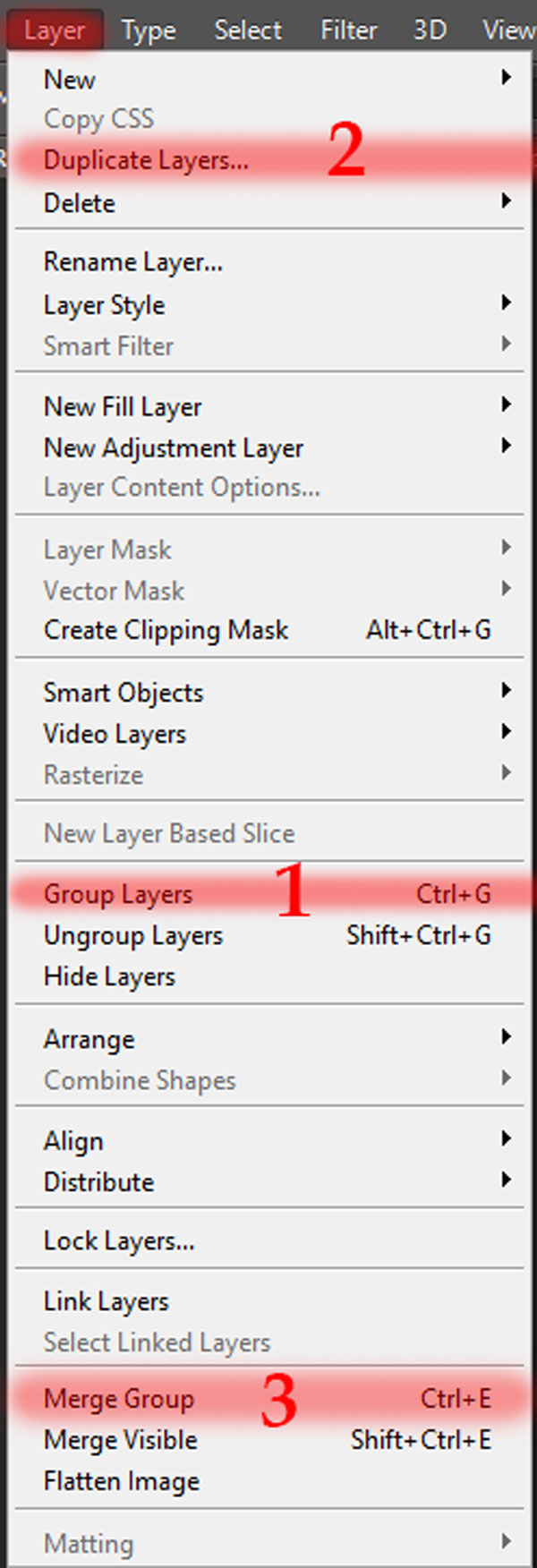
Установите режим наложения полученного слоя на Мягкий свет (Soft Light) и уменьшите непрозрачность до 60%.
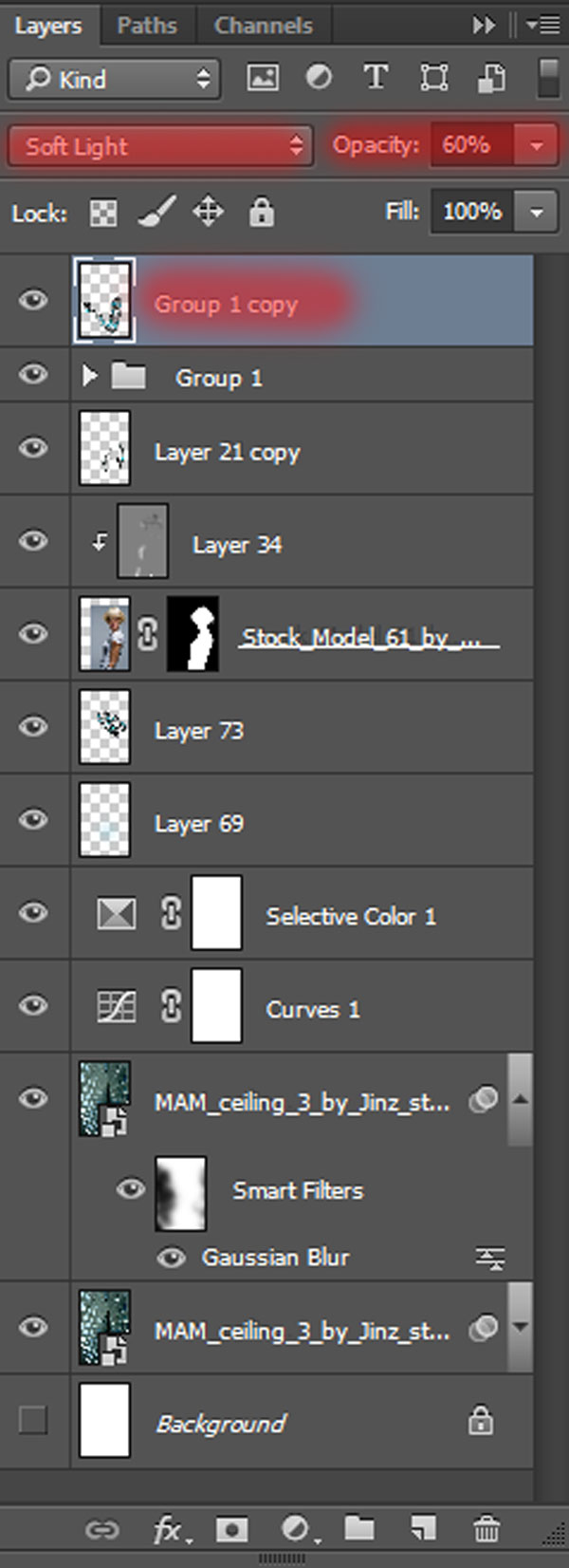
Шаг 22
К группе добавьте маску, выберите жёсткую кисть размером 200 пикселей и сотрите часть плеча.
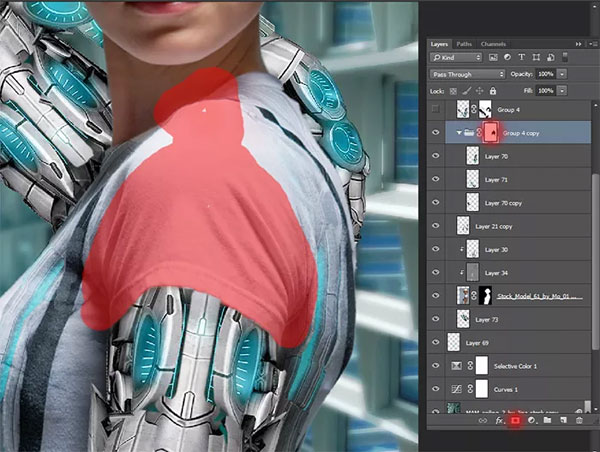
Шаг 23
Теперь мы сделаем так, чтобы сквозь футболку была видна рука. Уменьшите непрозрачность кисти до 50% и сотрите часть руки поверх футболки.

Очень важно, чтобы слой был на своём месте. Если Вы сдвинете его, Вам снова нужно вернуться к шагу 21.
Шаг 24
Создайте новый слой над группой руки с обтравочной маской. Выберите кисть размером 175 пикселей и чёрным цветом нарисуйте тени в отмеченных местах:

Уменьшите непрозрачность до 50% и на новом слое добавьте больше теней. Уменьшите непрозрачность второго слоя до 45%.

Шаг 25
Мы закончили с рукой. Позже мы улучшим тени, но сейчас нужно добавлять другие объекты. Вставьте яблоко в наш документ. Измените его размер и положите в руку.

Выделите фон яблока инструментом Волшебная палочка  (Magic Wand Tool) (W). Инвертируйте выделение (Ctrl + Shift + I) и добавьте маску к слою яблока.
(Magic Wand Tool) (W). Инвертируйте выделение (Ctrl + Shift + I) и добавьте маску к слою яблока.

Шаг 26
Яблоко должно лежать в ладони. Преобразуйте слой яблока в смарт-объект. Добавьте маску и скройте часть яблока, которая перекрывает пальцы. Чтобы было удобнее рисовать, предварительно выделите слой кисти.
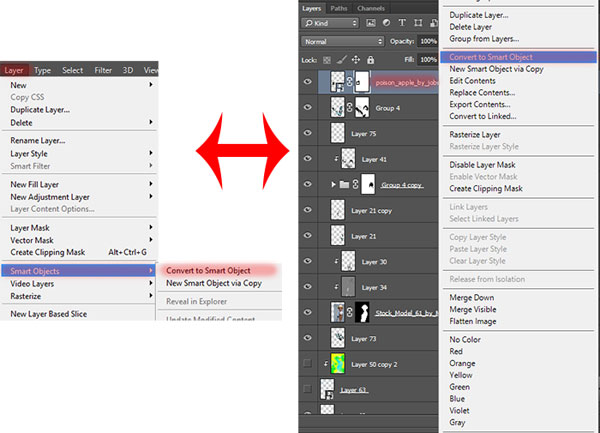

Добавьте пару листьев на яблоко. Объедините листья на одном слое.

Шаг 27
Сейчас мы улучшим тени и свет на киборге. На самом верху создайте новый слой в режимеПерекрытие (Overlay), залитый 50% серым цветом. Уменьшите непрозрачность слоя до 70%.
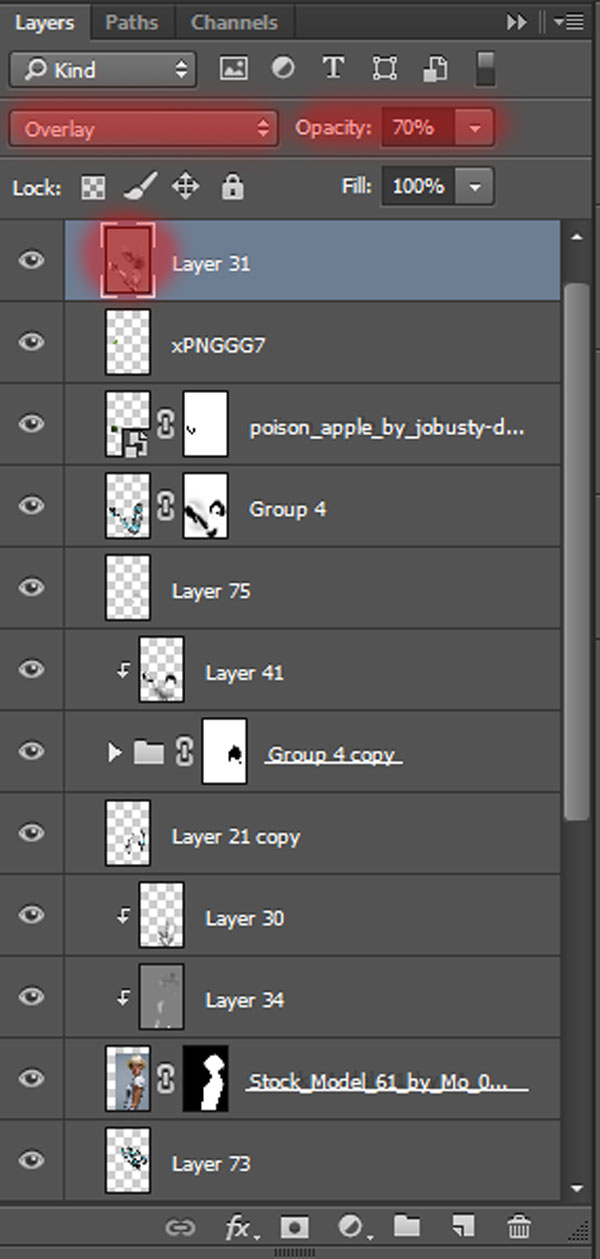
Выделите правую руку девушки. Исключите из выделения саму девушку (Ctrl + Alt + клик на маске). Затем добавьте к выделению вторую руку (Ctrl + Shift + клик на миниатюре слоя).
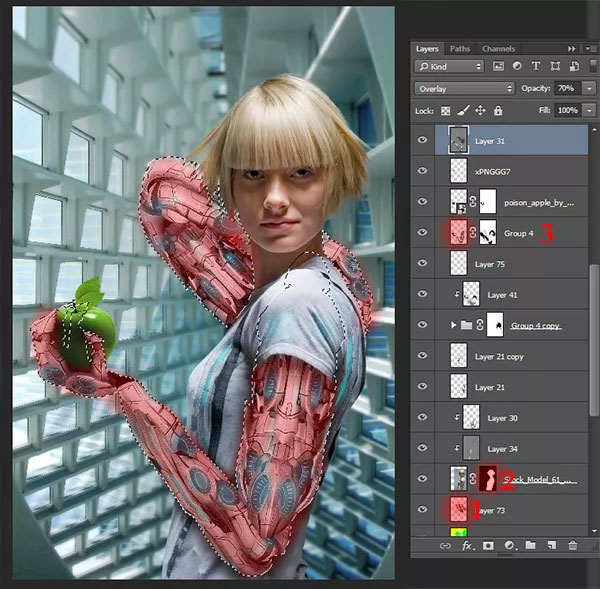
Инструментами осветления и затемнения (как на 14-ом шаге) усильте тени и свет. Уберите выделение(Ctrl + D).

Шаг 28
Теперь добавим немного света на пальцы и яблоко. Мы специально не добавляли свет на яблоко на предыдущем шаге, иначе сейчас бы оно стало слишком ярким. Создайте новый слой в режиме Мягкий свет (Soft Light).

Выделите яблоко. Выберите мягкую кисть размером 400 пикселей с 30% непрозрачностью. Нарисуйте свет на яблоке, как показано ниже.

На данный момент вся работа с моделью закончена. Далее мы будем добавлять разные эффекты. Все слои киборга поместите в группу (Ctrl + G).

Шаг 29
Все последующие слои должны быть над группой киборга. Давайте добавим основной источник света. Создайте новый слой и залейте его чёрным цветом. Преобразуйте слой в смарт-объект и примените фильтр Блик (Фильтр > Рендеринг > Блик) (Filter > Render > Lens Flare).
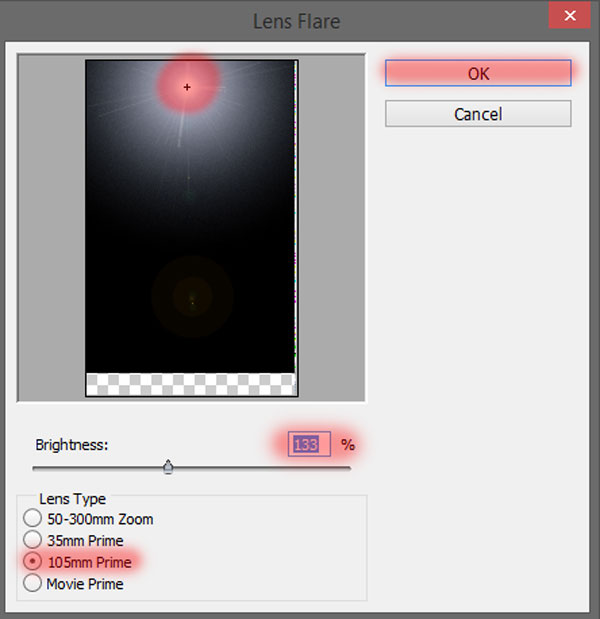
Установите режим наложения Осветление (Screen) и уменьшите непрозрачность до 88%. Расположите светлое пятно между двумя стенами заднего плана.

Шаг 30
Добавим немного синего цвета, чтобы создать ощущение лёгкости. Создайте новый слой под предыдущим слоем. Выберите инструмент Градиент  (Gradient Tool) (G): от #06698f к прозрачному, стиль Радиальный (Radial). Протяните градиент под источником света, как показано ниже. Уменьшите непрозрачность слоя до 65% и установите режим наложения Осветление (Screen).
(Gradient Tool) (G): от #06698f к прозрачному, стиль Радиальный (Radial). Протяните градиент под источником света, как показано ниже. Уменьшите непрозрачность слоя до 65% и установите режим наложения Осветление (Screen).


Создайте новый слой под градиентом. Создайте ещё один градиент в нижней части холста. Начальная точка градиента должна быть за пределами холста. Уменьшите непрозрачность слоя до 65% и установите режим наложения Цветность (Color).
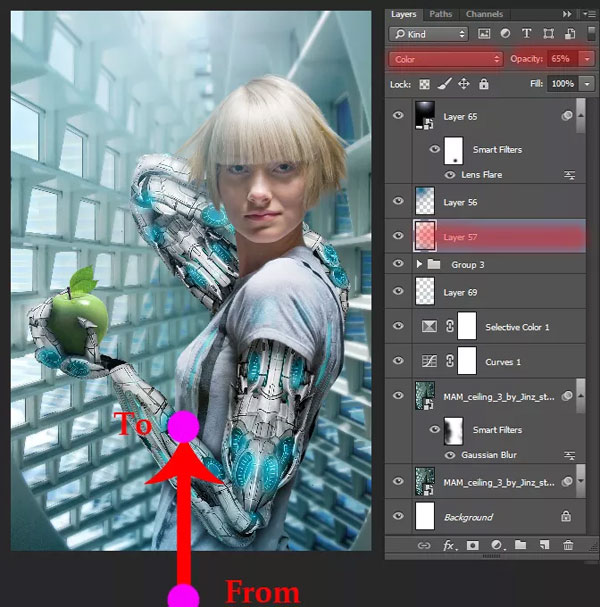
Шаг 31
Сейчас мы добавим узор из многоугольников. Создайте новый слой под группой девушки и уменьшите непрозрачность до 75%. Любой из кистью многоугольников закрасьте угловые участки фона цветом #40d6ed.

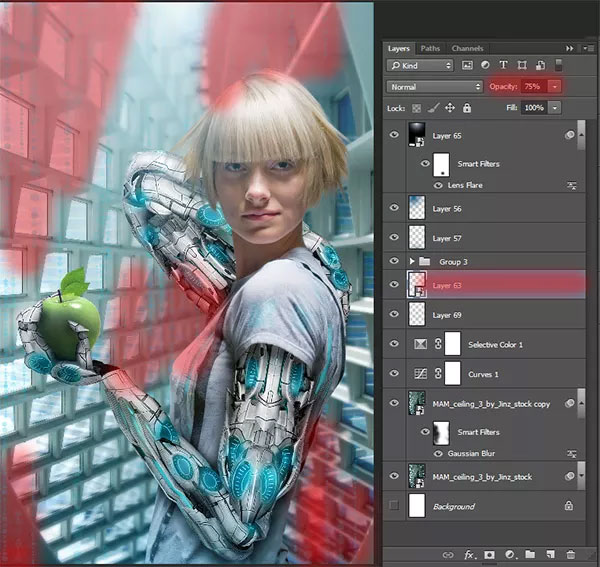
Преобразуйте слой в смарт-объект и примените фильтр Размытие по Гауссу (Gaussian Blur).
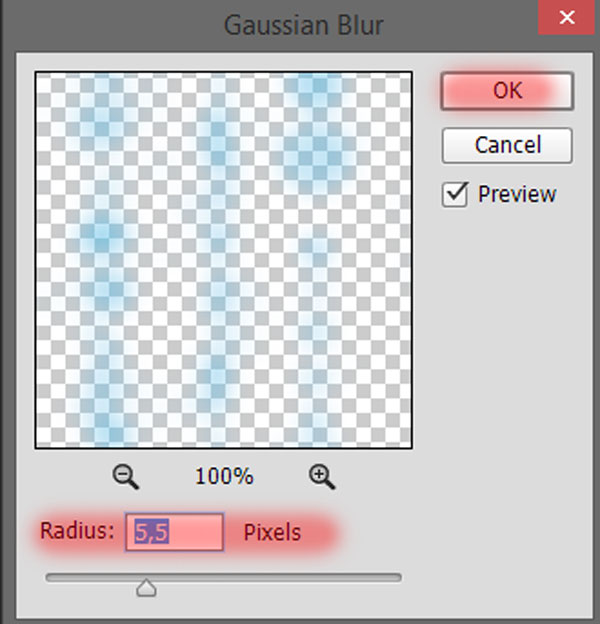
Удалите размытие с некоторых участков, чтобы создать глубину резкости. Используйте кисть с 40% непрозрачностью.

Шаг 32
К фоновому узору следующие стили:
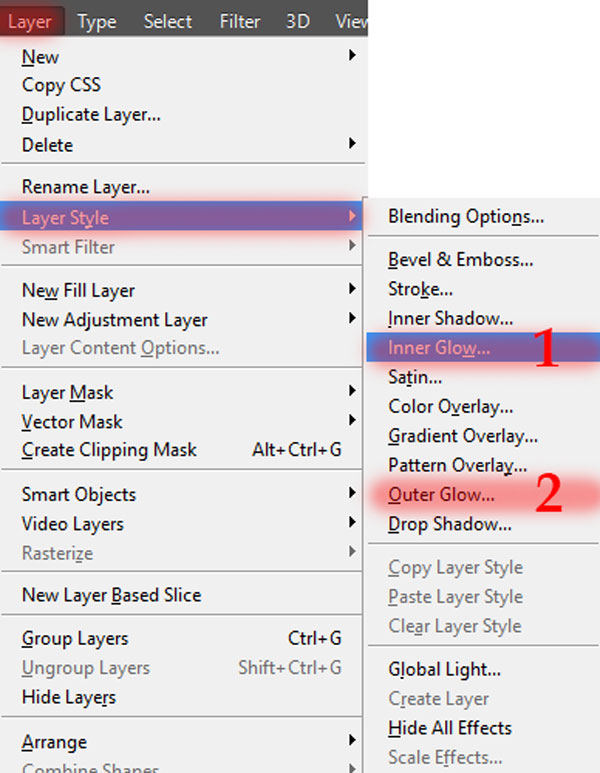
Внутреннее свечение (Inner Glow): Режим – Осветление, Метод – Мягкий.
| Рубрики: | Фотошоп, фотография |
| Комментировать | « Пред. запись — К дневнику — След. запись » | Страницы: [1] [Новые] |











